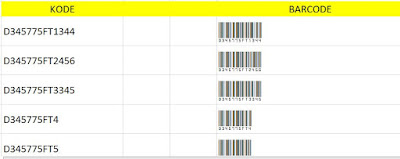Cara Membuat Kode Barcode Menggunakan Excel
Selasa, 22 Januari 2019
Cara Mudah Membuat Kode Barcode Menggunakan Excel - Barcode adalah salah satu simbol atau kode yang terdiri dari kumpulan data optik bisa dalam bentuk garis dan saat ini juga sudah muncul kode barcode dalam bentuk kotak yang nantinya akan dibaca oleh mesin scan. Oleh karena itu dalam pembuatan kode tersebut kita seringkali kesulitan karena minim informasi terkait pembuatan barcode tersebut.
Melalui artikel saya kali ini, saya akan mengulas dan membahas bagaimana cara membuat barcode hanya menggunakan ms excel yang tentu saja semua komputer pasti memiliki aplikasi ms. excel tersebut. sehingga sobat tidak kebingungan dalam mencari aplikasi khusus untuk membuat kode barcode sebagai identitas barang atau asset yang sobat miliki untuk mempermudah asset tacking atau mempermudah dalam mengetahui stock atau keberadaan barang yang sobat jual atau sobat miliki.
Langsung saja mari kita simak bersama tutorial membuat kode barcode dengan ms. excel :
1. Langkah pertama yang harus sobat lakukan tentu saja membuka aplikasi MS. Excel pada Menu all program, kemudian pada ms. Office silahkan pilih Excel.
2. Berikutnya silahkan sobat buat kolom atau langsung tentukan kode barcode yang sobat inginkan bisa menggunakan angka saja atau dicampur dengan huruf seperti yang saya lakukan.
3. Setelah proses penentuan kode barcode selesai, silahkan sobat download font di internet bisa ke situs www.dafont.com atau www.1001fonts.com
4. Setelah masuk ke salah satu situs di atas, silahkan sobat cari font Barcode dan silahkan download salah satu Kode Barcode yang diinginkan
5. Setelah proses download selesai langsung di ekstrak dan pindahkan file font barcode .tif tadi ke lokasi berikut ini : C:\Windows\Fonts
6. Setelah proses copy paste selesai otomatis font akan diinstall di notebook sobat dan tunggu hingga proses install selesai.
7. Font Barcode siap digunakan, oleh karena itu silahkan kembali ke aplikasi ms. excel yang tadi sobat buat kode barcodenya.
8. Kemudian ubah kode barcode yang sudah ditentukan tadi dengan cara merubah jenis font menjadi barcode dan hasilnya akan seperti gambar berikut ini.
Dengan adanya kode barcode ini diharapkan asset tacking serta pencatatan stock barang bisa lebih tertata rapi sehingga tidak ada selisih seperti halnya manual, oleh karena itu dengan perembangan teknologi yang semakin pesat saat ini, alangkah baiknya kita juga bisa memanfaatkannya dengan baik terutama dalam usaha dan juga pekerjaan kita supaya lebih mempermudah kita dalam bekerja untuk lebih baik lagi.
Demikian informasi tentang cara mudah membuat kode barcode menggunakan ms excel, semoga artikel dan tutorial ini bermanfaat bagi sobat, dan jika ada masukan atau informasi lain tentang pembuatan kode barcode yang lebih mudah dan simple silahkan berikan komentar sobat di kolom komentar.
Sobat juga bisa melihat tutorial cara buat kode barcode di channel youtube saya berikut ini, semoga bisa lebih jelas dan lebih paham dalam implementasi atau prakteknya. langsung saja simak video Cara Membuat Kode Barcode Menggunakan Excel :